Módosítsa a regisztrált tulajdonos és a cég nevét a Windows rendszerben

Windows 7, Windows Vista vagyA Windows XP először, a rendszer kéri, hogy adja meg a tulajdonos nevét és a szervezet / vállalat nevét. Általában soha nem kell megváltoztatni ezeket a beállításokat. Mi lenne, ha van elírás, vagy mi van, ha nem az eredeti tulajdonos, és módosítani szeretné ezeket az információkat?
Például, ha nagyjából megnyit egy olyan alkalmazást, amely a Windows és a Windows rendszerhez tartozik Kattints Segítség, Ról ről látni fogja a regisztrált tulajdonos és a szervezet nevét.
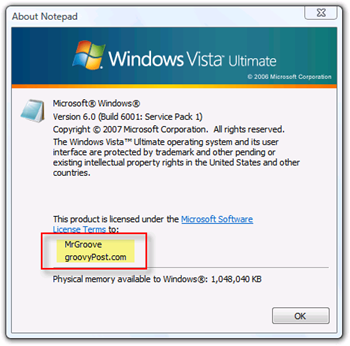
Újra, bár nem nagy ügy, ha olyan vagy, mint én, a kis dolgok őrületbe hoznak téged :)
Tehát sajnos a Windows 7, XP és a Vista nem rendelkezik ilyen egyszerű megoldással. Ennek a útmutatónak a betartásával azonban néhány perc alatt javíthatunk.
Felhívjuk figyelmét, hogy mielőtt elkezdenénk, a Windows rendszerleíró adatbázis nagyon érzékeny, és könnyedén működésképtelenné teheti számítógépét, ha nem tudja, mit csinál. Ezért van itt az útmutató!
A regisztrált tulajdonos megváltoztatása
1. Először Cnyalás a Start menü ikonra, majd a T gombraype ban ben Regedit és nyomja meg Belép; a Regedit programnak fent kell megjelennie, Cnyalás Regedit kinyitni
Megjegyzés: Noha a bemutatott lépések Windows 7 és Windows Vista rendszerekre vonatkoznak, a Windows XP esetén ugyanaz a folyamat. Csak kattintson a - Start, Futtatás elemre, és írja be a Regedit parancsot a Windows beállításjegyzék-szerkesztő megnyitásához.
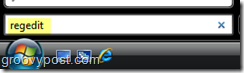
2. Megjelenik a felhasználói fiókok ellenőrzése, kettyenés Folytatni kivéve, ha korábban letiltotta a Windows Vista UAC-t
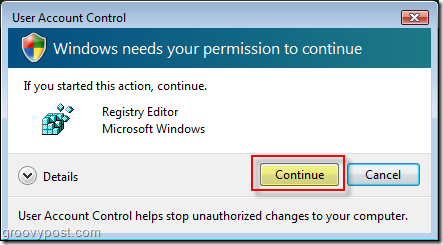
3. Most, hogy a nyilvántartás nyitva van Hajózik a következő kulcs helyre a Fa navigációs menü
HKEY_LOCAL_MACHINESOFTWAREMicrosoftWindows NTCurrentVersion
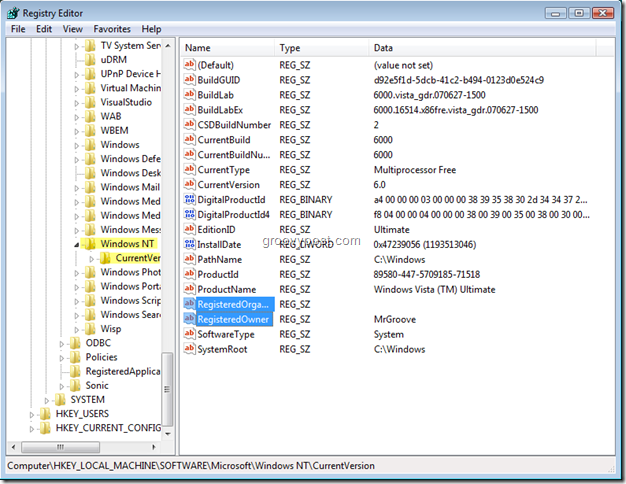
4. A két kulcsbejegyzés a Módosít vannak RegisteredOrganization és RegisterdOwner; egyszerűen megváltoztatni őket Dupla kattintás minden egyes belépés a kulcsszerkesztő megnyitásához, majd típus a te új név; a változások mentése kettyenés rendben
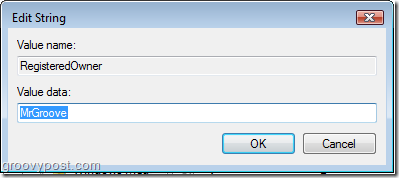
Amikor végzel Bezárás a Nyilvántartás-szerkesztő.
A módosítások után nincs szükség újraindításra. Egyszerűen nyissa meg a Jegyzettömböt vagy futtassa a WinVer.exe fájlt a parancssorból az új tulajdonos információk ellenőrzéséhez! GROOVY, mi?










Szólj hozzá